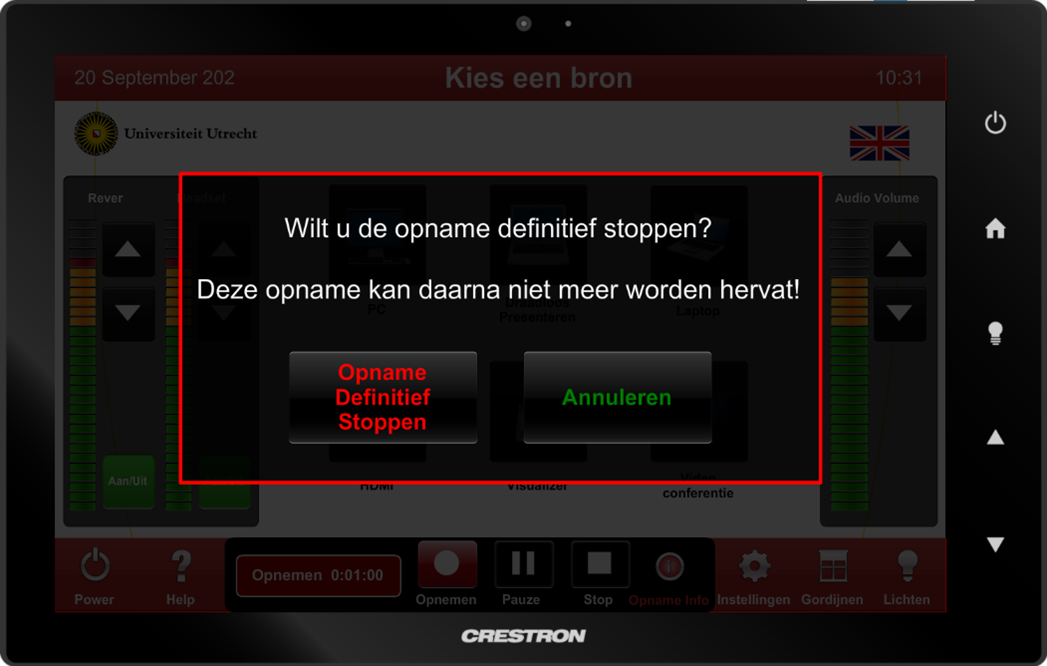Videoplatform UU: Hoorcolleges opnemen
In verschillende hoorcollegezalen is speciale opnameapparatuur aanwezig. Hiermee kun je geheel zelfstandig een hoorcollege opnemen. Hieronder wordt beschreven hoe je een opname maakt van je hoorcollege.
-
Stap 1
Haal de zaalmicrofoon op
Je bent nu in een zaal waar je hoorcolleges kunt opnemen. Vergeet niet de zaalmicrofoon af te halen bij de receptie/het ophaalpunt en hem aan te zetten!
-
Stap 2
Start de opname
Wanneer je in de zaal bent, start je de opnames met de ronde knop ‘opnemen’ via het touchpanel van de docentendesk (zie hiernaast). Je kunt de opname eventueel pauzeren met de pauzeknop, en weer hervatten met de ronde startknop.
-
De kleur van het touchpaneel wordt rood wanneer de opname aan staat.
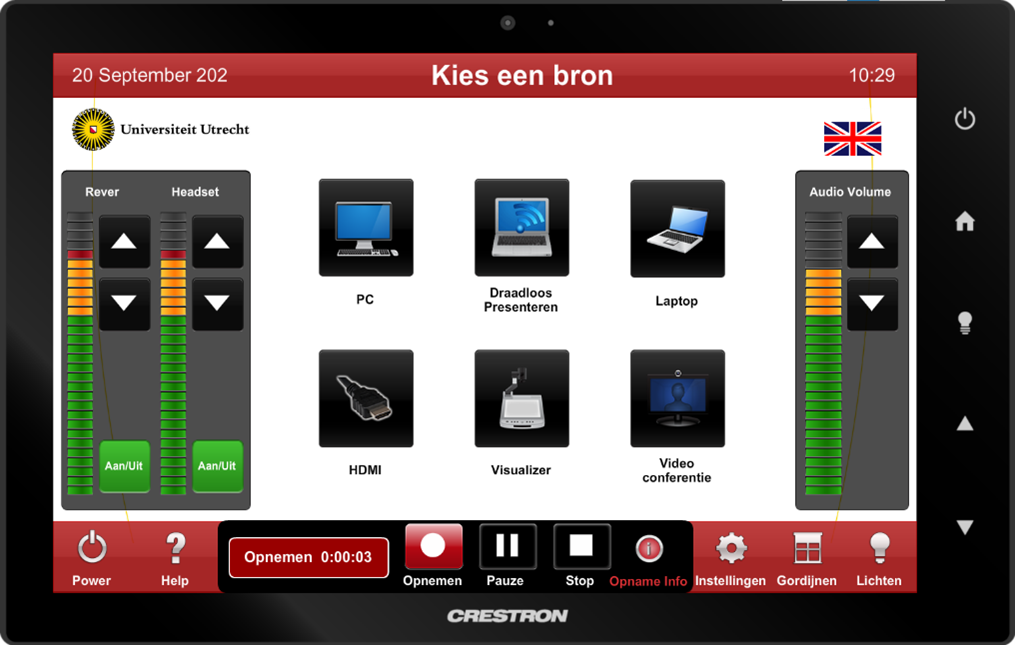
-
Stap 3
Stop de opname
Je kunt de opname stoppen met de vierkante stopknop. Je krijgt vervolgens de vraag of je de opname definitief wilt stoppen (zie hieronder), selecteer dan ‘opname definitief stoppen’. Wanneer je de opname stopt, wordt de opname automatisch naar het videoplatform gestuurd.
-
Stap 4
Waar vind je de opname terug?
Ga naar het UU videoplatform (video.uu.nl) en log in met je Solis-id. Hier vind de de opname terug en kan je deze eventueel bewerken. Je vind de opname terug in het cursuskanaal voor je cursus op het videoplatform.
Als de opname niet in het cursuskanaal voor je cursus staat, neem dan contact op met je facultaire key-user (zie onderstaande intranetpagina).
-
Voor directe hulp: bel naar (030 253) 9500 (zaalbeheer).
Voor meer informatie over ondersteuning bij het videoplatform, ga naar: intranet.uu.nl/kennisbank/het-uu-videoplatform
-
Privacy van studenten tijdens opnames
Als je een opname hebt gestart, zal er een rode lamp bij de ingang gaan branden. Studenten kunnen zo zien dat er een opname plaatsvindt. Zorg dat je studenten hier ook op wijst. Indien studenten niet in beeld willen komen, dan kunnen zij een plek in de zaal uitkiezen waar geen camerabereik is. Het is uiteraard ook mogelijk om een opname te maken zonder dat er studenten in de zaal zijn.
Laatst bijgewerkt op: 2/10/2023